
- Tableau 教程
- Tableau - 首頁
- Tableau - 概述
- Tableau - 環境設定
- Tableau - 入門
- Tableau - 導航
- Tableau - 設計流程
- Tableau - 檔案型別
- Tableau - 資料型別
- Tableau - 顯示方式
- Tableau - 資料術語
- Tableau 資料來源
- Tableau - 資料來源
- Tableau - 自定義資料檢視
- Tableau - 提取資料
- Tableau - 欄位操作
- Tableau - 編輯元資料
- Tableau - 資料連線
- Tableau - 資料混合
- Tableau 計算
- Tableau - 運算子
- Tableau - 函式
- Tableau - 數值計算
- Tableau - 字串計算
- Tableau - 日期計算
- Tableau - 表格計算
- Tableau - LOD 表示式
- Tableau 排序和篩選
- Tableau - 基本排序
- Tableau - 基本篩選
- Tableau - 快速篩選
- Tableau - 上下文篩選
- Tableau - 條件篩選
- Tableau - 前 N 篩選
- Tableau - 篩選操作
- Tableau 圖表
- Tableau - 條形圖
- Tableau - 折線圖
- Tableau - 餅圖
- Tableau - 交叉表
- Tableau - 散點圖
- Tableau - 氣泡圖
- Tableau - 子彈圖
- Tableau - 箱線圖
- Tableau - 樹狀圖
- Tableau - 累積圖
- Tableau - 甘特圖
- Tableau - 直方圖
- Tableau - 運動圖表
- Tableau - 瀑布圖
- Tableau 高階
- Tableau - 儀表板
- Tableau - 格式化
- Tableau - 預測
- Tableau - 趨勢線
- Tableau 有用資源
- Tableau - 問答
- Tableau - 快速指南
- Tableau - 有用資源
- Tableau - 討論
Tableau - 格式化
Tableau 提供了非常廣泛的格式化選項,用於更改建立的視覺化的外觀。您可以修改幾乎所有方面,例如字型、顏色、大小、佈局等。您可以格式化內容和容器,例如表格、軸標籤和工作簿主題等。
下圖顯示了格式選單,其中列出了選項。在本節中,您將瞭解一些常用的格式化選項。

格式化軸
您可以透過拖放維度“子類別”到“列”擱架並將度量“利潤”拖放到“行”擱架來建立簡單的條形圖。單擊垂直軸並將其突出顯示。然後右鍵單擊並選擇“格式”。

更改字型
單擊左側出現的“格式”欄中的字型下拉選單。選擇字型型別為 Arial,大小為 8pt,如下面的螢幕截圖所示。

更改陰影和對齊方式
您還可以更改軸中值的方位以及陰影顏色,如下面的螢幕截圖所示。

格式化邊框
考慮一個交叉表圖表,其中“子類別”位於“列”擱架,“州/省”位於“行”擱架。現在,您可以使用格式化選項更改建立的交叉表表格的邊框。右鍵單擊交叉表圖表並選擇“格式”。
“格式邊框”將顯示在左側窗格中。選擇如下面的螢幕截圖所示的選項。
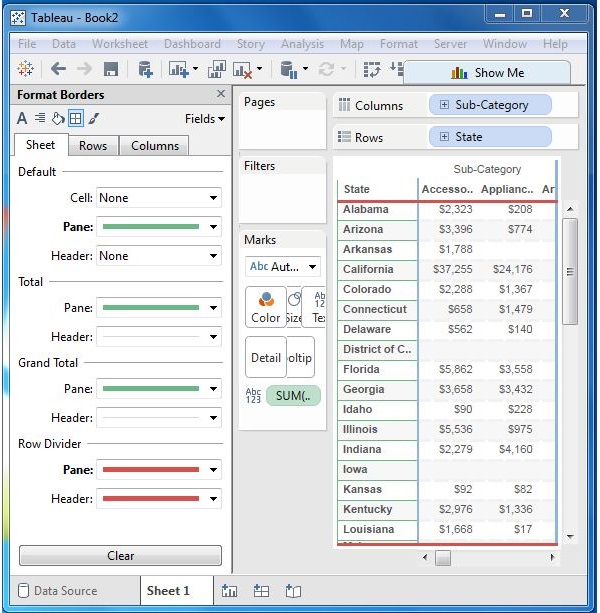
廣告